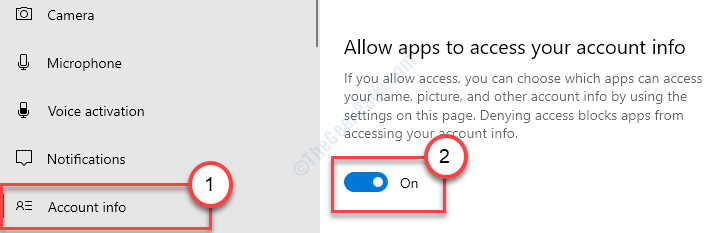DLL's (Dynamic Link Libraries) zijn bestanden die code, gegevens en bronnen bevatten en die door verschillende toepassingen tegelijkertijd worden gebruikt. Rundll32 is een Windows-hulpprogramma dat verantwoordelijk is voor het laden en uitvoeren van 32-bits DLL-bestanden in het geheugen. Dit hulpprogramma helpt de toepassingen om deze DLL's efficiënt te gebruiken.
Veel gebruikers hebben gemeld dat ze de onderstaande fout zien wanneer ze sommige programma's proberen te starten.
Er is een probleem opgetreden bij het starten.De gespecificieerde module kon niet gevonden worden.
Het is ook bekend dat de fout zich voordoet in de volgende gevallen:
- Rundll32.exe-virus – Tijdens het aansluiten van een pen drive op het Windows-systeem.
- Rundll.exe toepassingsfout – Dit kan verschijnen vanwege bepaalde instellingen in uw antivirussysteem.
- Rundll32.exe fout ingangspunt niet gevonden, geheugen kon niet worden geschreven, proces openen – Dit verschijnt wanneer er problemen zijn met de systeembestanden.
- Rundll32.exe runtime-fout, afsluitfout - Deze fout verschijnt wanneer u de pc probeert af te sluiten.
- Rundll32.exe fout bij opstarten, crash bij opstarten – Deze fout verschijnt wanneer de pc opstart of opstart.
De mogelijke oorzaken voor dit probleem zijn:
- Storingen in Rundll32-hulpprogramma.
- Corrupte DLL-bestanden.
- Ontbrekende DLL-bestanden.
- Er is een probleem met de toepassing die het DLL-bestand gebruikt.
Bent u geïrriteerd door deze fout op uw systeem? U bent bij ons aan het juiste adres. In dit artikel hebben we enkele oplossingen vermeld die u kunnen helpen de Rundll32-fout op uw systeem te verhelpen.
Inhoudsopgave
Oplossing 1: voer een SFC- en DISM-scan uit
Stap 1: Open de Run Terminal. Men kan de snelkoppeling gebruiken ramen en R hetzelfde doen.
Stap 2: Typ cmd en houd de toetsen vast Ctrl+Shift+Enter om de opdrachtprompt in de beheerdersmodus te openen.

Stap 3: Als u een UAC-prompt ziet die om toegang vraagt, klikt u op Ja.
Stap 4: Typ de onderstaande opdrachten een voor een. Maak er een punt van om na elke opdracht op Enter te drukken
ADVERTENTIE
DISM /Online /Opschonen-Image /RestoreHealthsfc/scannow
Stap 5: Wacht geduldig tot de scan is voltooid. Nadat de scan is voltooid, start u het systeem opnieuw op.
Als er beschadigde bestanden zijn, worden ze door de scan opgeschoond. Controleer nu of dit het probleem oplost.
Oplossing 2: wis de cache van de browser
Stap 1: Open de Google Chrome-browser
Stap 2: Typ in de adresbalk het onderstaande commando en druk op Binnenkomen
chrome://settings/clearBrowserData

Stap 3: In het venster Browsegegevens wissen dat wordt geopend, vanuit de Tijdsbestek vervolgkeuzelijst kiezen Altijd
Stap 4: Kruis aan Aan Afbeeldingen en bestanden in cache
Stap 5: Druk op de Verwijder gegevens knop
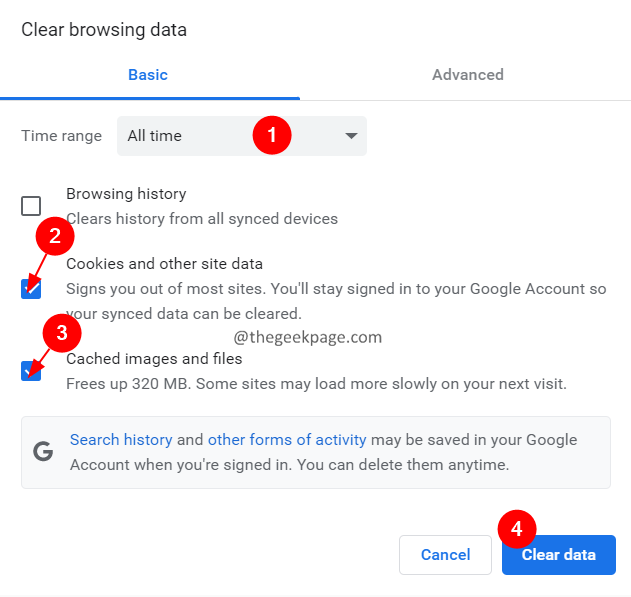
Hiermee wordt de browser gewist. Controleer nu of het probleem is opgelost.
Fix 3: Controleer of de antivirussoftware of een functie daarin het probleem veroorzaakt.
Veel gebruikers hebben gemeld dat de sandbox-functie van de antivirussoftware dit probleem heeft veroorzaakt. Zoek naar de instructies van de website van de antivirusleverancier en probeer deze functie uit te schakelen.
Als dat niet heeft geholpen, probeer dan de volgende oplossing.
Oplossing 4: zorg ervoor dat Windows up-to-date is.
Stap 1: Houd de toetsen Windows+R ingedrukt om het dialoogvenster Uitvoeren te openen.
Stap 2: Voer de onderstaande opdracht in en druk op Enter.
ms-instellingen: windowsupdate
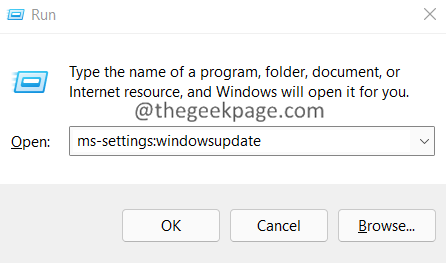
Stap 3: Klik in de geopende vensters op de Controleren op updates knop.
Stap 4: Als er updates in behandeling zijn, ontvangt u een melding, klik op Downloaden & installeren knop.
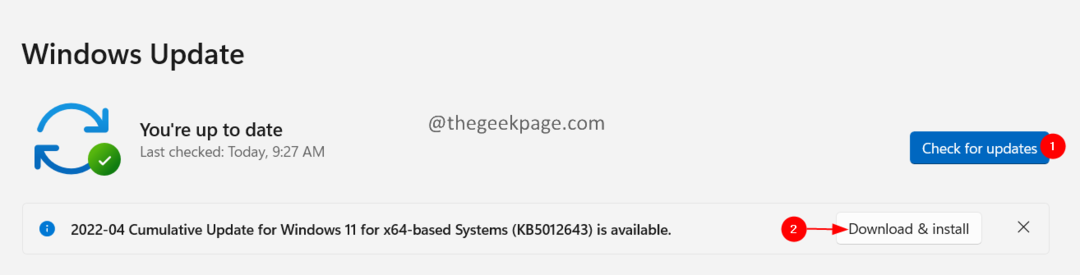
Stap 5: Nadat alle wachtende updates zijn geïnstalleerd, start u uw systeem opnieuw op.
Oplossing 5: voer een systeemherstel uit
Als geen van de bovenstaande oplossingen voor u werkt en u een eerder in uw systeem gemaakt herstelpunt hebt, probeer dan een systeemherstel uit te voeren.
Stap 1: Houd de toetsen vast Windows+R om de te openen Rennen dialoog.
Stap 2: Voer de onderstaande opdracht in en druk op Enter.
rstrui.exe
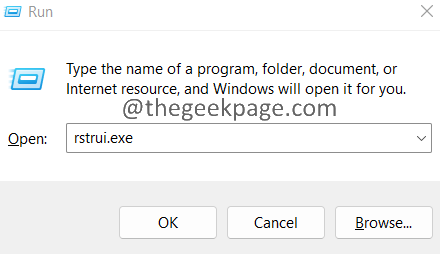
Stap 3: Het venster Systeemeigenschappen wordt geopend. Klik op de Systeemherstel knop zoals hieronder getoond.
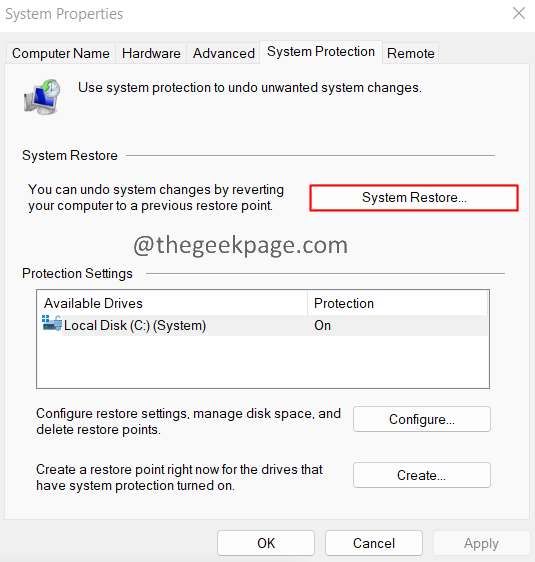
Stap 4: Klik in het venster Systeemherstel op Volgende.
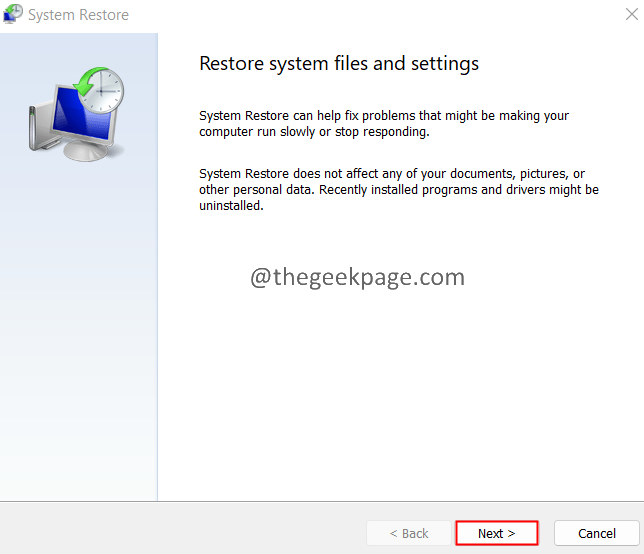
Stap 5: Klik nu op het herstelpunt en klik op de Volgende knop.
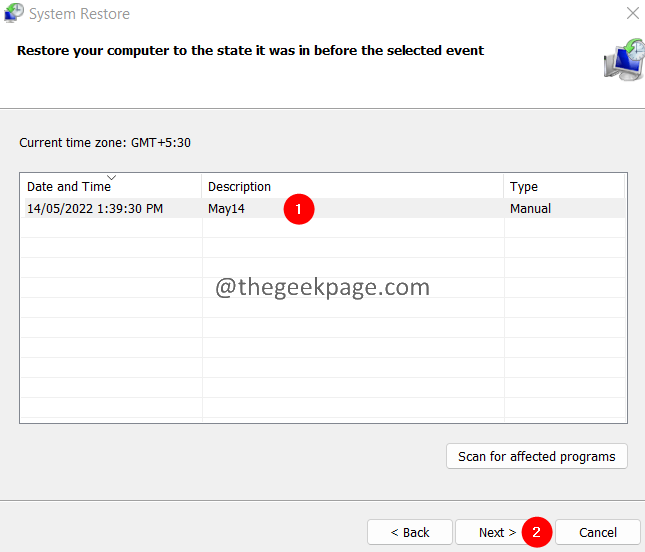
Wacht nu geduldig tot het systeemherstel is uitgevoerd.
Dat is alles.
We hopen dat dit artikel informatief is geweest. Reageer en laat ons weten welke oplossing u heeft geholpen bij het oplossen van het probleem.
Bedankt voor het lezen.
Stap 1 - Download de Restoro PC Reparatie Tool van hier
Stap 2 - Klik op Scan starten om elk pc-probleem automatisch te vinden en op te lossen.